Damoは3.5インチモバイルハードドライブを発売します:8TBバージョンは799元、20TBバージョンは2399元
このサイトの 4 月 26 日のニュースによると、Damo は、Type-C インターフェイスを使用し、独立した電源をサポートし、選択できる 3 つの容量バージョンを提供する、3.5 インチの家庭用デスクトップ ストレージ モバイル ハード ドライブを発売すると正式に発表しました。から:
8TB バージョン 799 元
14TB バージョン 1259 元
20TB バージョン 2399 元

現在このウェブサイトの公開時、Damo の携帯電話 このハード ドライブは、JD.com、Tmall、Pinduoduo などの電子商取引プラットフォームではまだ利用できず、速度パラメーターなどの詳細はまだ不明です。
以上がDamoは3.5インチモバイルハードドライブを発売します:8TBバージョンは799元、20TBバージョンは2399元の詳細内容です。詳細については、PHP 中国語 Web サイトの他の関連記事を参照してください。

ホットAIツール

Undresser.AI Undress
リアルなヌード写真を作成する AI 搭載アプリ

AI Clothes Remover
写真から衣服を削除するオンライン AI ツール。

Undress AI Tool
脱衣画像を無料で

Clothoff.io
AI衣類リムーバー

AI Hentai Generator
AIヘンタイを無料で生成します。

人気の記事

ホットツール

メモ帳++7.3.1
使いやすく無料のコードエディター

SublimeText3 中国語版
中国語版、とても使いやすい

ゼンドスタジオ 13.0.1
強力な PHP 統合開発環境

ドリームウィーバー CS6
ビジュアル Web 開発ツール

SublimeText3 Mac版
神レベルのコード編集ソフト(SublimeText3)

ホットトピック
 7481
7481
 15
15
 1377
1377
 52
52
 77
77
 11
11
 19
19
 33
33
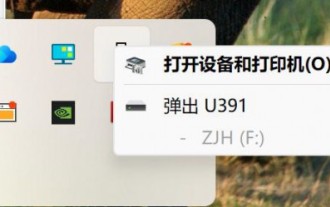 win11 モバイルハードディスクが取り出される場合の使用デバイスの問題の解決方法
Jan 29, 2024 pm 02:06 PM
win11 モバイルハードディスクが取り出される場合の使用デバイスの問題の解決方法
Jan 29, 2024 pm 02:06 PM
ユーザーが U ディスクを使用して取り出すと、デバイスが使用中であることを示すプロンプトが表示されます。これは通常、プログラムがデバイス内のファイルを使用していることが原因で発生します。では、これを設定するにはどうすればよいでしょうか?ユーザーは管理イベントを直接クリックし、最初のイベントを直接表示して設定できます。このサイトでは、Win11 モバイル ハードディスクがポップアップ表示され、常にデバイスが使用中であると表示される場合の対処方法をユーザーに詳しく紹介します。 win11 モバイル ハードディスクのポップアップでデバイスが使用中であると常に表示される問題を解決するにはどうすればよいですか? 1. win+x のイベント ビューアを開き、[イベントの管理] をクリックして、クリックして USB ディスクを取り出します。 4. Ctrl+Shift+Esc を押してタスク マネージャーを開き、エクスプローラーをクリックします。
 win11でモバイルハードディスクを安全に取り出せない問題の解決方法
Jan 30, 2024 pm 05:45 PM
win11でモバイルハードディスクを安全に取り出せない問題の解決方法
Jan 30, 2024 pm 05:45 PM
多くのユーザーは、Win11 コンピューターに接続した後、モバイル ハード ドライブを安全に取り出すことができないことに気づきました。彼らは何度か試みましたが失敗し、最終的には強制的に取り外さなければなりませんでした。では、この問題をどうやって解決すればよいでしょうか?ここでは、このサイトの編集者が 2 つの解決策を提供しますので、詳細な手順を見てみましょう。 3. Windows エクスプローラーを見つけて右クリックし、「再起動」を選択します。 2. 開いたら、MSConfig に入り、Enter キーを押して実行します。 4. 次に、「Microsoft サービスをすべて隠す」にチェックを入れ、「すべて無効にする」をクリックします。
 モバイルハードディスクが超遅くなった場合の解決方法
Oct 17, 2023 am 11:57 AM
モバイルハードディスクが超遅くなった場合の解決方法
Oct 17, 2023 am 11:57 AM
解決策: 1. ハードディスクの接続が正常かどうかを確認します; 2. ディスク領域をクリーンアップします; 3. ウイルスまたはマルウェアがないか確認します; 4. デフラグします; 5. ドライバーを更新します; 6. USB インターフェイスを交換します; 7.ハードディスク; 8. 専門家に連絡してください。
 モバイルハードドライブを開くのが非常に遅いのはなぜですか?
Oct 17, 2023 am 11:53 AM
モバイルハードドライブを開くのが非常に遅いのはなぜですか?
Oct 17, 2023 am 11:53 AM
理由は、1. ハードディスクの健康状態、2. ファイル システムの問題、3. ハードディスクの空き容量不足、4. USB インターフェイスの問題、5. コンピュータのパフォーマンスの問題などです。
 Tongxin uos をモバイル ハードディスクにインストールする
Feb 12, 2024 am 09:51 AM
Tongxin uos をモバイル ハードディスクにインストールする
Feb 12, 2024 am 09:51 AM
ここでは、Unongxin uos オペレーティング システムをモバイル ハード ドライブにインストールする方法を紹介します。テクノロジーの発展に伴い、モバイル ハード ドライブは私たちの生活に欠かせないものになりました。モバイル ハード ドライブにオペレーティング システムをインストールすると、次のことが可能になります。コンピューターのハードウェア構成を気にすることなく、どこでもコンピューターを使用できます。UOS uos オペレーティング システムをモバイル ハード ドライブにインストールする方法を詳しく見てみましょう。ツールと資料の準備 1. Unification uos オペレーティング システムのイメージ ファイル 2. モバイル ハードディスク (念のため、重要なデータがないことを確認してください) 3. コンピューター (Unification uos のインストールに使用) 4. ブート ディスク作成ツール (たとえば、 Rufus、Unetbootin など) ブートディスクの作成 1. UOS uos オペレーティング システムのイメージ ファイルをコンピュータにダウンロードします。 2.
 新しいタイトル: Damo Cancer 1TB ソリッド ステート ドライブが発売: TLC 粒子を使用、2242 サイズ、価格は 289 元
Sep 13, 2023 pm 03:21 PM
新しいタイトル: Damo Cancer 1TB ソリッド ステート ドライブが発売: TLC 粒子を使用、2242 サイズ、価格は 289 元
Sep 13, 2023 pm 03:21 PM
このサイトのニュースによると、Damo Cancer 1TB ソリッド ステート ドライブ SSD の予約販売が開始され、予約販売価格は 289 元で、保証金 50 元が必要です。製品ページの情報によると、 SSD のサイズは 2242 (22×42mm)、TLC パーティクルと NVMe プロトコルを使用し、NVMe 読み取り速度は 2000 ~ 3000MB/s です。以前の通知によると、Damo は 3 つの新製品も発売します。容量 2TB と容量 2TB の 2230 サイズ TLC SSD さらに、Damo は、互換性を向上させ、特定のパフォーマンスと温度の問題のバランスをとるために、Aries 1T および 2T 用のアップグレードされたファームウェアを 10 月初旬に送信する予定です。京東大模
 モバイルハードディスクの読み取りが非常に遅い場合はどうすればよいですか?
Oct 17, 2023 pm 12:01 PM
モバイルハードディスクの読み取りが非常に遅い場合はどうすればよいですか?
Oct 17, 2023 pm 12:01 PM
解決策: 1. ハードウェア接続が正常であることを確認します; 2. データ ケーブルを交換します; 3. 電源; 4. ハードディスクの健全性ステータス; 5. オペレーティング システム設定を最適化します; 6. ドライバーを更新します; 7. 不要なバックグラウンド プロセスを終了します。 8. ファイルの断片化を減らす; 9. より高速なインターフェースを使用する; 10. ハードドライブをフォーマットする; 11. 専門家のヘルプを見つける。
 モバイルハードディスクを安全に取り出せないというWin11の問題を解決する
Dec 26, 2023 pm 04:22 PM
モバイルハードディスクを安全に取り出せないというWin11の問題を解決する
Dec 26, 2023 pm 04:22 PM
時々、Win11 モバイル ハードディスクを安全に取り出すことができないという問題が発生し、直接取り出すとハードディスクが損傷するのではないかと心配になりますが、実際には、関連するプロセスを再起動するだけで問題を解決できます。 Win11 モバイル ハードディスクを安全に取り出すことができない: 方法 1: 1. モバイル ハードディスクは正常に使用できるが、取り出すことができない場合。 2. 次に、[スタート] メニューを右クリックして [タスク マネージャー] を開いてみてください。 3. [Windows エクスプローラー] を見つけて右クリックし、[再起動] を選択します。 方法 2: 1. エクスプローラーを再起動しても機能しない場合は、次の手順を実行します。 - [スタート] メニューをクリックし、[ファイル名を指定して実行] を開きます。 2. 開いたら、「MSConfig」と入力し、Enter キーを押して実行します。 3. システム構成を開いた後、「サービス」タブに入ります。 4. 次に、「M をすべて隠す」にチェックを入れます。




